Excel2010工作表中怎么导入txt文件
MicrosoftExcel2010,可以通过比以往更多的方法分析、管理和共享信息,从而帮助您做出更好、更明智的决策。全新的分析和可视化工具可帮助您跟踪和突出显示重要的数据趋势。可以在移动办公时从几乎所有 Web 浏览器或 Smartphone 访问您的重要数据。您甚至可以将文件上载到网站并与其他人同时在线协作。无论您是要生成财务报表还是管理个人支出,使用 Excel 2010 都能够更高效、更灵活地实现您的目标。
1、打开Excel2010,点击“数据”选项卡,然后在最左边的“获取外部数据”菜单中选择“自文本”选项,在“导入文本文件”窗口中选择需要导入的文件。
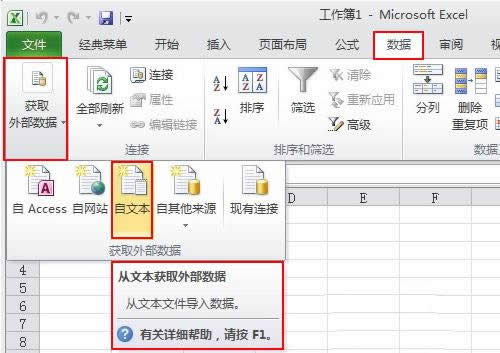
2、打开“文本导入向导-步骤之1(共3步)”对话框中并选择“分隔符号”选项。点击“下一步”。
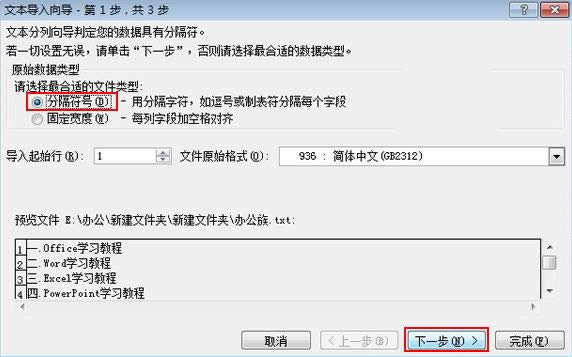
3、打开“文本导入向导-步骤之2”对话框,并添加分列线,点击“下一步”按钮。
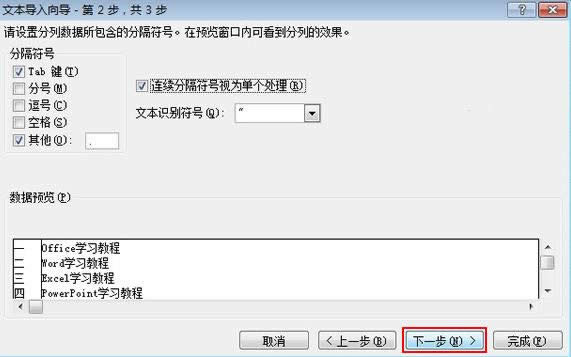
4、打开“文本导入向导-步骤之3”对话框,在“列数据格式”组合框中选中“文本”,然后点击“完成”按钮。
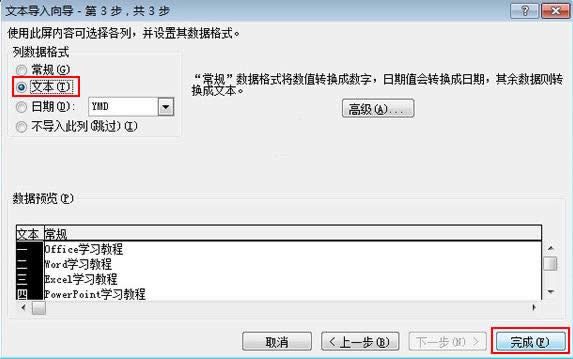
5、此时会弹出一个“导入数据”窗口,在中选择“新工作表”,按“确定”按钮即可导入成功。
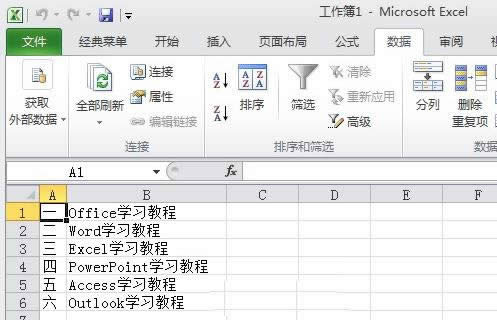
Excel 2010 提供了供人们在工作簿上协同工作的简便方法,提高了人们的工作质量。
……